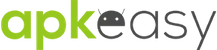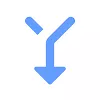| Typ | Variante | ||||
|---|---|---|---|---|---|
1.6.1 40 APK | |||||
Größe: 3.97 MB Zertifikat: fb4e774408878a19e8a689a117e8d7b69d88adfe SHA1-Signatur: ac3853a830af3c3c16b45d0b4a227b7f1e86317d Die Architektur: universal Bildschirm-DPI: ldpi (120dpi), mdpi (160dpi), hdpi (240dpi), xhdpi (320dpi), xxhdpi (480dpi), xxxhdpi (640dpi) Gerät: laptop, phone, tablet | |||||





Herunterladen Remote Fingerprint Unlock APK frei
Remote und sicher entsperren Sie Ihren Windows-PC mit dem Fingerabdruck Ihres Android
Entsperren Sie Ihren Windows-PC mithilfe des Fingerabdrucksensors Ihres Android aus der Ferne und sicher.
Damit die Anwendung funktioniert, müssen Sie das Modul Fingerprint Credential Provider auf Ihrem Windows-PC (Windows Vista / 7/8/10) installieren, das gefunden wurde hier .
Wenn Sie Ihr PRO-Upgrade nach der Neuinstallation verloren haben, Hilfe beim Einrichten von Konten oder Wake on Lan benötigen oder andere Probleme haben, lesen Sie bitte die FAQ
Das Modul wird nur ausgeführt, wenn der Anmeldebildschirm aktiv ist. Um Ihren Computer zu verbinden, ein Konto hinzuzufügen usw., sperren Sie einfach Ihren Computer (Windows-Taste + L oder über das Startmenü).
So verwenden Sie die App:
Stellen Sie zunächst sicher, dass Sie das Windows-Modul installiert haben, das Sie unter dem obigen Link finden.
Gehen Sie zum Menü Scannen (stellen Sie sicher, dass sich Ihr Computer auf dem Anmeldebildschirm befindet) und ziehen Sie zum Aktualisieren (verwendet Wi-Fi) oder drücken Sie die Schaltfläche Hinzufügen und verwenden Sie die bevorzugte Methode zum Entsperren.
Wählen Sie Ihren Computer aus und klicken Sie auf Speichern.
Gehen Sie nun zum Menü Konten, tippen Sie auf die 3-Punkt-Menüschaltfläche des Computers und dann auf Konto hinzufügen. Geben Sie das Windows-Konto ein, das Sie entsperren möchten. Verwenden Sie den angezeigten Namen genau wie auf dem Sperrbildschirm (Groß- und Kleinschreibung beachten, einschließlich des Domainnamens bei Verwendung eines Domainkontos) zusammen mit dem entsprechenden Kennwort. Scannen Sie Ihren Fingerabdruck und klicken Sie auf Hinzufügen.
Für PRO-Benutzer: Um eines der hinzugefügten Konten als Standard auszuwählen, tippen Sie auf die 3-Punkt-Menüschaltfläche und wählen Sie Als Standard festlegen.
Tippen Sie zum Konfigurieren eines Computers auf die 3-Punkt-Menüschaltfläche dieses Computers.
Für PRO-Benutzer: Um Wake on Lan zu aktivieren, rufen Sie das Konfigurationsmenü des Computers auf und aktivieren Sie WoL-Paket senden. Stellen Sie sicher, dass die MAC-Adresse korrekt ist!
Sie sind jetzt fertig! Gehen Sie zum Menü Entsperren und scannen Sie Ihren Fingerabdruck. Sie sollten jetzt Ihren Computer entsperrt sehen.
Funktionen:
• Melden Sie sich an / entsperren Sie ein Konto
• Einfache, benutzerfreundliche Benutzeroberfläche
• Sicher
• Unterstützung für lokale / Microsoft / Domain * -Konten
• Hell / Dunkel / Schwarz (AMOLED-freundlich) UI-Themen
• Unterstützung für lokales Netzwerk / Bluetooth / Wi-Fi-Tethering / USB-Tethering
* 1.2.0 Version des Windows-Moduls erforderlich. Verwendung: Wenn Sie ein Konto mit der Android-App hinzufügen, fügen Sie einfach den vollständigen Namen des Kontos hinzu, einschließlich der Domain , getrennt durch einen Schrägstrich (" \ "). Zum Beispiel: test \ account.name
PRO-Funktionen:
• Anzeigenentfernung
• Unbegrenzte Anzahl von Computern und Konten pro Computer
• Wake on LAN
• Entsperren Sie Widgets
• Launcher-Verknüpfungen
• Weitere geplante Funktionen
Die App wurde unter Berücksichtigung der Sicherheit erstellt:
• Kann sicher in einem öffentlichen Netzwerk verwendet werden - alle gesendeten Daten werden verschlüsselt.
• Verschlüsselt die auf dem Computer des Benutzers gespeicherten Informationen mit einem eindeutigen Schlüssel, der die App-Installation identifiziert.
• Speichert kein Passwort in der Android App.
• Verhindert, dass Angreifer auch Zugriff auf Ihren Computer erhalten. Wenn ein Angreifer Ihre PIN kennt und seinen eigenen Fingerabdruck hinzufügt, wird die App sofort benachrichtigt und macht automatisch ihren eigenen Schlüssel ungültig, wodurch die gespeicherten privaten App-Informationen für immer verloren gehen.
Zukünftige Updates:
• Einen Computer sperren (als nächstes!)
• Linux-Unterstützung (nach der Sperrfunktion geplant)
Stellen Sie sicher, dass eingehender und ausgehender Datenverkehr (sowohl TCP als auch UDP) in Ihrer Firewall für den in C: \ Windows \ System32 gefundenen LogonUI.exe-Prozess zulässig ist. Bei der Installation werden Sie gefragt, ob dies automatisch für Sie erfolgen soll, wenn Sie die Windows-Firewall verwenden.
Bitte überprüfen Sie die F.A.Q. Für weitere Tipps und Fragen zur Fehlerbehebung senden Sie mir eine E-Mail, wenn Sie Fragen zur App haben.
Zeig mehr
Was gibt's Neues
1.6.1 changes:
Support for network hostnames
Custom shortcut names
Previously, 1.6.0 greatly improved security when using the app on public WiFi networks. For this, v1.3.0 of the Windows app is required. You can update by using the Windows module's download link in the description or by locking your computer and checking for updates.
Support for network hostnames
Custom shortcut names
Previously, 1.6.0 greatly improved security when using the app on public WiFi networks. For this, v1.3.0 of the Windows app is required. You can update by using the Windows module's download link in the description or by locking your computer and checking for updates.
Mehr Info
Aktualisiert in
2021-09-24
Größe
3.97 MB
Aktuelle Version
1.6.1
Benötigt Android
6.0 and up
Inhaltsbewertung
Jedes Alter
Angeboten von
Rusu Andrei
Entwickler [email protected]